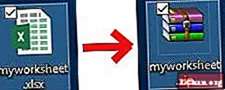Nilalaman
- 01. I-sketch ang iyong komposisyon ng multo
- 02. Gumamit ng isang limitadong palette
- 03. Gumamit ng mga brush upang lumikha ng kapaligiran
- 04. Idirekta ang mata ng iyong manonood

Ang nakakatuwang bagay tungkol sa pagguhit ng mga aswang ay - hindi katulad kapag gumuhit ka ng mga tao - nakakalaro ka sa mga supernatural na mapagkukunan ng ilaw at ambiance sa iyong eksena. Partikular ito totoo sa anumang pagpipinta na itinakda sa isang libingan, yungib o iba pang madilim na kapaligiran.
Kapag isinasaalang-alang kung paano gumuhit ng isang multo na umaangat mula sa isang libingan, nais mong subukan na sindihan ang libingan o effigy na para bang ang aswang mismo ang nag-iilaw ng bato.
Sa tutorial na ito, magsisimula kami sa papel at lilipat sa Photoshop. Sundin ang mga simpleng hakbang na ito upang gumuhit ng isang nakakumbinsi na aswang.
- Kumuha ng Photoshop CC
01. I-sketch ang iyong komposisyon ng multo

Una kong binabalangkas ang aking komposisyon. Ang pustura ng iyong pigura ay nakakatulong upang maipahayag ang kanilang pagkatao o hangarin. Ang isang trick sa paglikha ng mga undead character ay ang paggawa ng mga ito sa kahoy o hunched, ngunit dito nagpasya akong ipakita ang aking multo na kumukuha ng isang multo na espada mula sa effigy na ito. Ang pagkukwento ay maaaring maging susi sa pagbebenta ng isang character.
- Ang pinakamahusay na mga lapis para sa mga taga-disenyo at artist
02. Gumamit ng isang limitadong palette

Sa Photoshop, subukang sindihan ang nitso o effigy na para bang ang aswang mismo ang nag-iilaw sa bato. Sa pag-iisip na ito, pumili ng isang cool na kulay tulad ng berde o aqua para sa iyong ilaw na pinagmulan. Ang madilim na libingan ay magpapatingkad sa spectral glow ng iyong multo.
Kapag nagba-block sa iyong pagpipinta, gumamit ng isang limitadong palette, na nakatuon sa saturation at halaga upang tukuyin ang iyong mga hugis. Makakatulong ito na maitali ang iyong larawan at gawin itong hitsura ng iyong karakter na nag-iisa na kumikinang na mapagkukunan ng ilaw sa eksena.
03. Gumamit ng mga brush upang lumikha ng kapaligiran

Ang susunod na yugto ay upang magdagdag ng mga dumadaloy na kulay sa paggalaw mula sa iyong multo na pigura sa batong effigy sa tuktok ng libingan, na binibigyang maingat ang pansin sa paraan ng paglalagay mo ng iyong mga brushstroke. Subukan na palaging gamitin ang iyong brush sa parehong direksyon na gumagalaw ang iyong multo o bagay, dahil gagawin nitong mas nakakumbinsi ang paggalaw sa iyong imahe.
Advise payuhan Ko ang pagpili ng isang Soft brush o ang tool na Smudge upang dahan-dahang mapahina ang mga gilid ng iyong multo na pigura upang maipakita ang mga ito na hindi kasama. Maingat na paggamit ng Motion Blur filter ay maaari ring mapahusay ang supernatural na epekto.
04. Idirekta ang mata ng iyong manonood

Pati na rin ang pagkontrol sa direksyon ng iyong mga brushstroke upang idirekta ang mata ng manonood, gumamit din ng kaibahan. Tutulungan nito ang pagkukuwento at lumikha ng isang puntong punto.
Itinutulak ko ang mga kulay ng imahe nang higit pa patungo sa asul upang makilala ang espada bilang pangunahing punto sa kuwento.
Bilang isang pangwakas na ugnayan maaari kang gumamit ng isang malaking cloud brush upang magdagdag ng isang nakapaligid na fog sa iyong eksena. Kung itatakda mo ang iyong layer mode sa Color Dodge agad itong magiging higit na malimit. Inirerekumenda kong maglaro kasama ang Layer Opacity upang mahanap ang pinakamahusay na timpla.
Ganito? Basahin ito:
- Paano gumuhit ng mga hayop, tao, landscapes
- Magsimula sa pagguhit ng tinta
- Gusto mo ba ng pagiging perpekto? Kunin ang mga InDesign tutorial na ito